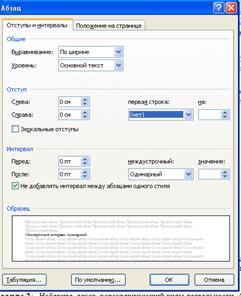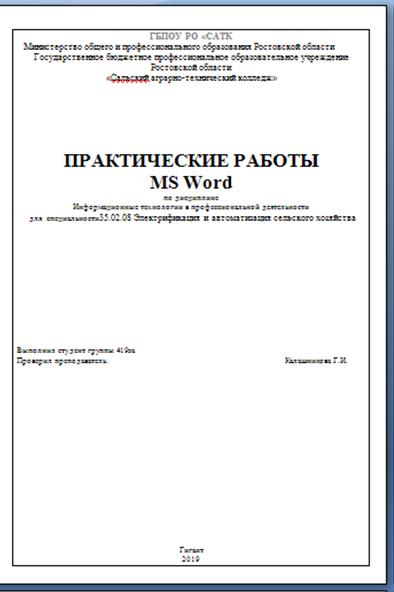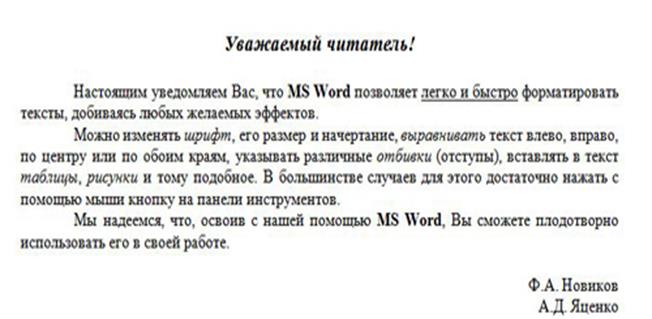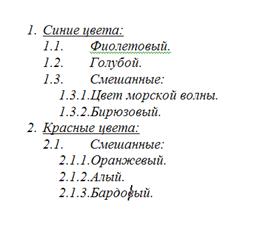Заглавная страница Избранные статьи Случайная статья Познавательные статьи Новые добавления Обратная связь FAQ Написать работу КАТЕГОРИИ: ТОП 10 на сайте Приготовление дезинфицирующих растворов различной концентрацииТехника нижней прямой подачи мяча. Франко-прусская война (причины и последствия) Организация работы процедурного кабинета Смысловое и механическое запоминание, их место и роль в усвоении знаний Коммуникативные барьеры и пути их преодоления Обработка изделий медицинского назначения многократного применения Образцы текста публицистического стиля Четыре типа изменения баланса Задачи с ответами для Всероссийской олимпиады по праву 
Мы поможем в написании ваших работ! ЗНАЕТЕ ЛИ ВЫ?
Влияние общества на человека
Приготовление дезинфицирующих растворов различной концентрации Практические работы по географии для 6 класса Организация работы процедурного кабинета Изменения в неживой природе осенью Уборка процедурного кабинета Сольфеджио. Все правила по сольфеджио Балочные системы. Определение реакций опор и моментов защемления |
Проверка компьютера на вирусы ПК №Содержание книги Поиск на нашем сайте
9.
КОНТРОЛЬНЫЕ ВОПРОСЫ 1. Каковы типы защиты документов MS Word паролями вы знаете?
2. Назовите основные причины защиты документов.
ПРАКТИЧЕСКОЕ ЗАНЯТИЕ № 4 Тема: Набор и редактирование текста Цель работы: научиться использовать комбинации клавиш; переключать алфавиты (русский/латинский);вводить прописную букву в режиме ввода строчных букв; переключать режимы ввода букв (строчные/прописные);вводить специальные символы, отработать скоростные навыки, изучить приемы создания документа, набора и редактирования текста, научиться сохранять и форматировать текст, научиться использовать списки Приобретаемые умения и навыки: применять на практике умения выполнять работы по уводу, редактированию, форматированию текста, работать со списками . Порядок выполнения работы Задание 1: Откройте папку с именем Работа с MS Word, в ней создайте документ MS Word с именем Сборник MS Word откройте его и подготовьте к работе:
1. Установите параметры и ориентацию страницы: Разметка страницы --- Параметры страницы --- поля установите слева – 2 см., справа – 1 см., сверху и снизу – 1 см., переплет – 1 см; 2. Ориентация Книжная 3. Колонтитулы: для верхнего и нижнего– 1,2 см; (Разметка страницы-параметры страницы - источник бумаги) 4. Расстановка переносов: Разметка страницы---Расстановка переносов--Авто Задание 2. Наберите титульную страницу по образцу Отредактируйте текст в соответствии с требованиями 1. Шрифт: Times New Roman – Размер шрифта: 14 пунктов. Заглавие: 28 шрифт Выравнивание строк (8 верхних строчек и слово Гигант ) - По центру): ФИО: по ширине 2. Межстрочный интервал: одинарный (Главная--Абзац)
3. Текст верхнего колонтитула: ГБПОУ РО «САТК» размер 14—полужирный 4. Поставьте рамку к титульному листу: Разметка страницы---Границы страниц—Рамка—Тип---Применить—К этому разделу(Только к первой странице)—Параметры—Относительно текста - ОК--ОК
Задание 3: Добавьте второй лист: Вставка---Разрыв страницы. 1. Оформите вверху СОДЕРЖАНИЕ: Размер 16 заглавный полужирный) 2. Содержание в виде таблицы из 7 строк и 3-х столбцов. (Вставка---Таблица--Вставить Таблицу). 3. Шрифт: Times New Roman – Размер шрифта: 14 пунктов. 4. Межстрочный интервал: 1.5: Главная-----Абзац 5. Выполните границы таблицы невидимыми: Конструктор- Границы- Нет Границ 6. (по окончании работы проставьте номера страниц в содержании) СОДЕРЖАНИЕ
На рисунке границы видимы Задание 4. Добавьте третий лист: Вставка---Разрыв страницы. наберите Заголовок Работа с текстом. Наберите текст
Отредактируйте текст в соответствии с требованиями
1. Шрифт: Times New Roman – Размер шрифта: 14 пунктов. В соответствии с образцов поставьте где нужно: Курсив, Подчеркивание, Полужирный 2. В ыравнивание теста по ширине. Нижние строки выравнивание справа 3. Межстрочный интервал: одинарный (Главная--Абзац) 4. Красная строка1, 5: Выделить текст---Главная—Абзац—Отступ 1,5 Задание 5. На том же третьем листе наберите Заголовок Работа с колонками (размер 16, полужирный) Скопируйте текст Колонтитулы и вставьте его на 3-й лист Вашего сборника ниженабранного текста Колонтитулы В колонтитулы обычно вносят номера страниц, названия глав. Они могут содержать иллюстрации (логограммы), снабженные текстом. В режиме "Нормальный" содержимое верхних и нижних колонтитулов не выводится на экран. Номера страниц, оформление которых не требует больших затрат времени, размещают в верхних колонтитулах. Для ввода в верхний колонтитул поля номера страницы, одинакового для всех последующих страниц, следует использовать команду "Колонтитулы" меню "Вид". При этом происходит автоматический переход в режим разметки страниц. На экране появляется пиктографическое меню. Для создания верхнего колонтитула нужно перейти в режим верхнего колонтитула. Если содержимое колонтитула одинаково на четных и нечетных страницах, то следует нажать кнопку "Параметры Страницы" и в поле "Колонтитулы" раздела "Разметка" отключить опцию "Разные Четные и Нечетные
Выполните задания для этого текста 1. Выделите текст без заголовка, который необходимо преобразовать. 2. Выберите команду Разметка страница, щелкнете на вкладке Колонки – Другие колонки---Две-- выберите две колонки—Разделитель - ОК.
Задание 6. Создайте простой нумерованный и маркированный списки. Порядок работы
1. Добавьте четвертый лист. Наберите заголовок Работа со списками (размер 16, полужирный) 2. Создайте нумерованный список по образцу, используя кнопку при этом каждый раз нажимать на Enter
Нумерованный список
3. 4. На этом же листе создайте маркированный список по образу Маркированный список
5. На этом же листе. Создайте многоуровневый список по образу Многоуровневый список
Контрольные вопросы 1. Назовите три способа выполнения операций с буфером обмена. 2. Можно ли назначить параметры форматирования до ввода текста? 3. Что такое абзац текста? Какие действия по форматированию применимы к абзацу? 4. В чем заключается удобство форматирования по абзацу?
ПРАКТИЧЕСКОЕ ЗАНЯТИЕ № 5 Тема: Работа с таблицами Цель работы: Научиться использовать встроенный редактор формул Контрольные вопросы при допуске к работе
|
||||||||||||||||||||||||||||||||||||||||||||||||||||||
|
Последнее изменение этой страницы: 2021-05-11; просмотров: 69; Нарушение авторского права страницы; Мы поможем в написании вашей работы! infopedia.su Все материалы представленные на сайте исключительно с целью ознакомления читателями и не преследуют коммерческих целей или нарушение авторских прав. Обратная связь - 3.148.115.40 (0.011 с.) |
|||||||||||||||||||||||||||||||||||||||||||||||||||||||